WhatsApp Call Recording करना नहीं है मुश्किल! मिनटों में ऐसे करें किसी की भी कॉल रिकॉर्ड
Whatsapp Call Recording Trick : Whatsapp पर जब आप किसी से ऑडियो कॉल पर बात करते हैं तो उसे रिकॉर्ड करने का कोई ऑप्शन नहीं होता है। आज हम आपको Whatsapp कॉल रिकॉर्ड करने का आसान तरीका बताने जा रहे हैं, जिसका उपयोग कर आप आसानी से कॉल रिकॉर्ड कर सकते हैं ।
कई बार लोग आपसे Whatsapp ऑडियो कॉल करके बातचीत से मुकर जाते हैं, या कोई जरूरी कॉल रिकॉर्ड करना हो तो दूसरे फोन की जरूरत पड़ती है। अब हम आपको एक ऐसी ट्रिक बताने जा रहे हैं, जिससे आप अपने Whatsapp कॉल को अपने ही फोन में रिकॉर्ड कर सकते हैं।
Android फोन के लिए Follow करें ये स्टेप्स
अगर आप एंड्रॉयड यूजर हैं तो वॉयस रिकॉर्डर ऐप का उपयोग करके मैनुअल तरीके से कॉल रिकॉर्ड कर सकते हैं। Whastapp कॉल करें। बिना कॉल कट किए इससे बाहर आएं और डिफॉल्ट वॉयस रिकॉर्डिंग ऐप ओपन करें। ऑडियो रिकॉर्ड करने के लिए बटन दबाएं। इससे आपकी कॉल रिकॉर्ड हो जाएगी। कॉल रिकॉर्डिंग आपके फोन में स्टोर हो जाएगी।
वॉयस रिकॉर्डर ऐप के जरिए आप सभी कॉल्स ऑटोमेटिक रिकॉर्ड कर सकते हैं।
सबसे पहले Google Play स्टोर से 'क्यूब कॉल ऐप' या 'क्यूब कॉल रिकॉर्डर' सर्च करें और इसे इंस्टॉल करें। ऐप को खोलें और जरूरी परमिशन दें। व्हाट्सएप पर जाएं और कॉल करें। इसके बाद ये ऐप खुद ही आपकी कॉल को रिकॉर्ड करना शुरू कर देगा। छोटी सी विंडो में आपको ऐप दिखाई भी देगा। बातचीत खत्म होने के बाद आपकी कॉल रिकॉर्डिंग डिवाइस की इंटरनल मेमोरी और क्यूब रिकॉर्डर में स्टोर हो जाएगी।
यह भी पढ़ें : एक ही नंबर से कैसे दो अलग-अलग Smartphone पर चलाएं WhatsApp?
अगर आप iPhone यूजर हैं तो
अपने Mac में फ्री क्विकटाइम ऐप डाउनलोड और इंस्टॉल करें। USB केबल का उपयोग करके अपने iPhone को अपने Mac से कनेक्ट करें। क्विकटाइम ऐप को लॉन्च करें। 'फ़ाइल' के बाद 'नई ऑडियो रिकॉर्डिंग' ओपन करें। रिकॉर्डिंग डिवाइस में 'आईफोन' को सेलेक्ट करने के बाद, 'रिकॉर्ड' आइकन के पास बने तीर वाले आइकॉन पर क्लिक करें। क्विकटाइम पर रिकॉर्ड को बटन पर टच करें। अपने iPhone पर WhatsApp कॉल करने के बाद यूजर कनेक्ट आइकन पर क्लिक करें। इसके बाद क्विकटाइम रिकॉर्डिंग शुरू कर देगा। कॉल खत्म होने के बाद ऐप में भी आपकी ऑडियो कॉल स्टोर हो जाएगी।